Czym jest VPN? Zalety i wady wirtualnej sieci prywatnej VPN

Czym jest VPN, jakie są jego zalety i wady? Omówmy z WebTech360 definicję VPN oraz sposób zastosowania tego modelu i systemu w praktyce.
Ataki złośliwego oprogramowania nigdy nie były tak intensywne, ale w końcu odnajdujemy spokój ducha dzięki strategicznym technikom sandboxingu. Metody te tworzą wirtualne bariery między zagrożeniami a systemem, umożliwiając przeglądanie i inspekcję plików z pełnym zaufaniem.
Jak Sandbox chroni Cię przed złośliwym oprogramowaniem
Wiele osób zaczęło poważniej podchodzić do sandboxingu , gdy zdało sobie sprawę, że tradycyjne oprogramowanie antywirusowe nie jest już skuteczne. W 2024 roku Google odnotowało 75 aktywnie wykorzystywanych luk zero-day, a głównymi celami były system operacyjny Windows i przeglądarka Google Chrome . Ataki te omijają tradycyjne zabezpieczenia, ponieważ wykorzystują całkowicie nieznane luki, których żaden program antywirusowy nie jest w stanie wykryć.
Tu właśnie pojawia się sandboxing. Ta metoda testowania bezpieczeństwa tworzy odizolowane środowiska, w których potencjalnie niebezpieczne programy mogą działać bez wpływu na system główny. Dzięki temu, gdy uruchamiasz podejrzane oprogramowanie lub odwiedzasz podejrzane linki w sandboxie, każde uruchomione złośliwe oprogramowanie zostaje uwięzione w tym odizolowanym środowisku.
Tym, co naprawdę przekonuje do korzystania z sandboxingu, jest jego prostota i skuteczność. Kiedyś sandboxing wymagał osobnego sprzętu do testów bezpieczeństwa, ale wirtualizacja pozwala nam teraz tworzyć odizolowane systemy bezpośrednio na głównej maszynie. Nowoczesna wirtualizacja jest również niezwykle lekka, więc nie spowalnia zwykłego komputera ani nie wymaga kosztownej modernizacji sprzętu.
Sprawdź podejrzane linki za pomocą piaskownicy online
Internetowe piaskownice uruchamiają przeglądarki w maszynach wirtualnych na zdalnych serwerach, przesyłając wyświetlaną zawartość bezpośrednio na Twój ekran. Jeśli przypadkowo odwiedzisz złośliwą stronę internetową, Twój prawdziwy komputer nadal będzie całkowicie bezpieczny, ponieważ wszystko jest wykonywane w infrastrukturze dostawcy usługi, a nie na Twoim komputerze lokalnym.
Użytkownicy korzystają z Browserling przede wszystkim do sprawdzania podejrzanych linków. Browserling ma rozszerzenie do przeglądarki, które niezwykle upraszcza ten proces. Gdy w e-mailu lub wiadomości znajdziesz podejrzany adres URL, kliknij go prawym przyciskiem myszy i wybierz opcję „Otwórz w Browserling” z menu kontekstowego. W ciągu kilku sekund otrzymasz bezpieczną przeglądarkę wirtualną, która bezpiecznie załaduje stronę internetową.
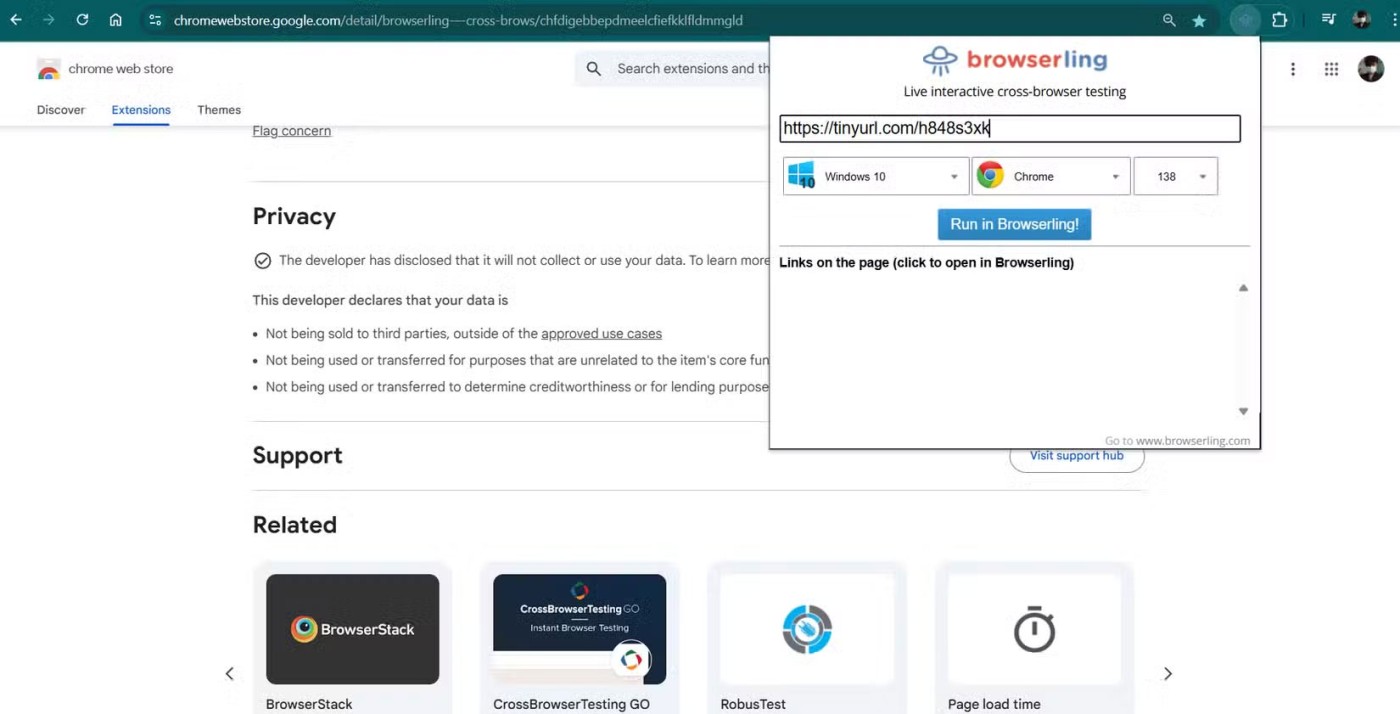
Wersja darmowa jest ograniczona do 3 minut, co idealnie nadaje się do szybkiego testowania. Możesz bezpiecznie klikać podejrzane linki w wiadomościach SMS, sprawdzać autentyczność e-maila z informacją o „pilnym zabezpieczeniu konta”, odwiedzając odpowiednią stronę logowania, a także szybko przeglądać nieznane sklepy internetowe, aby sprawdzić ich wiarygodność przed dokonaniem zakupu w swojej zwykłej przeglądarce. Po zamknięciu sesji maszyna wirtualna wraz z potencjalnymi zagrożeniami zostaje zniszczona, dzięki czemu Twoje prawdziwe urządzenie pozostaje całkowicie bezpieczne.
Do kompleksowych testów Browserling oferuje również płatne plany z nieograniczoną liczbą sesji, już od 19 USD miesięcznie. Usługa obsługuje wiele przeglądarek, w tym Chrome, Firefox, Safari i Edge, w różnych systemach operacyjnych. Głównymi wadami są ograniczone czasowo sesje w planie darmowym oraz konieczność połączenia z internetem, ale w przypadku szybkich testów bezpieczeństwa stała się ona niezbędnym elementem codziennej rutyny.
Sprawdź pliki bezpiecznie za pomocą lokalnej piaskownicy
Chociaż internetowe piaskownice świetnie sprawdzają się w walce z zagrożeniami internetowymi, potrzebne są lokalne rozwiązania do testowania pobierania oprogramowania i sprawdzania plików. Windows Sandbox pozwala otwierać dowolne pliki bez ryzyka i jest wbudowany w edycje Windows 10 i 11 Professional.
Włączenie Windows Sandbox wymaga zaledwie kilku kroków. Otwórz menu Start, wpisz „optionalfeatures.exe” , przewiń w dół do pozycji Windows Sandbox , zaznacz pole i uruchom ponownie po wyświetleniu monitu. Po włączeniu Windows Sandbox możesz go uruchomić, naciskając klawisz Windows , a następnie wpisując „Windows Sandbox” i naciskając Enter . W ciągu kilku sekund uzyskasz całkowicie odizolowane środowisko Windows, w którym możesz instalować podejrzane programy, otwierać niezaufane dokumenty i eksperymentować z potencjalnie niebezpiecznymi plikami bez wpływu na system główny.
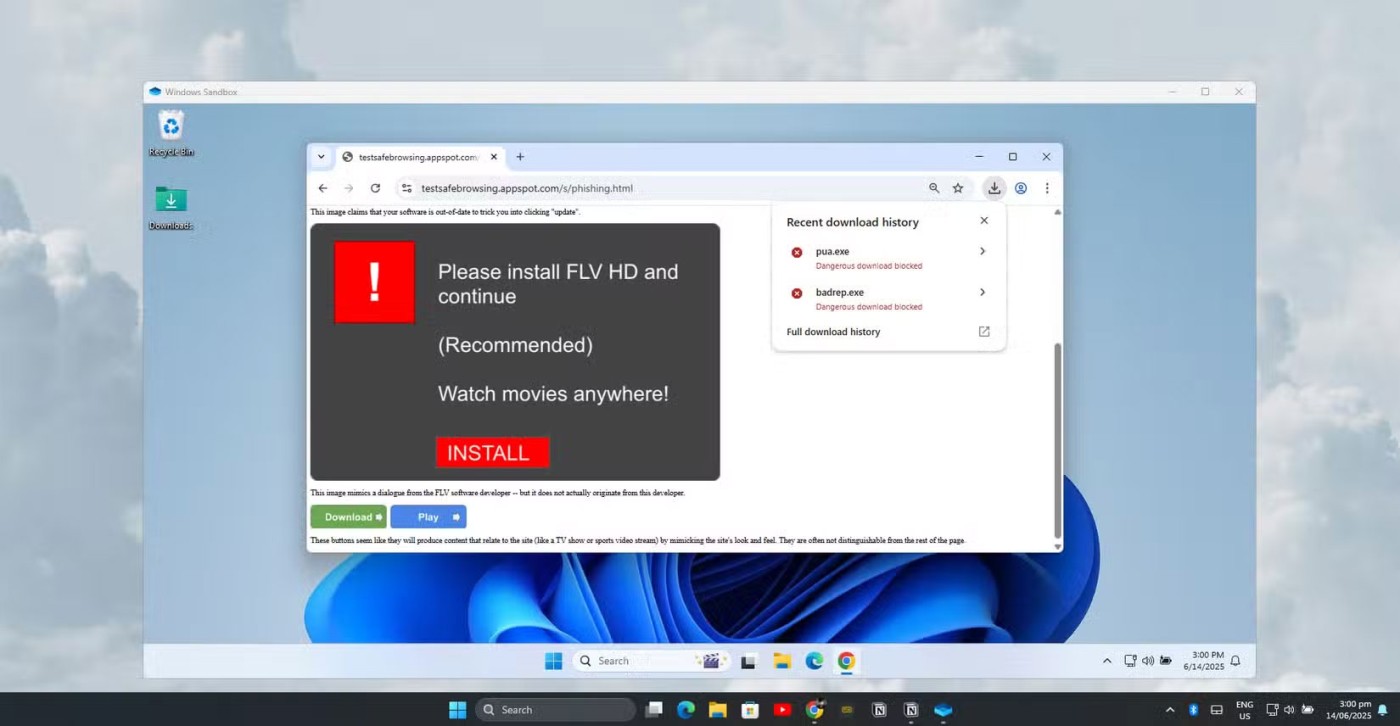
Podobnie jak Browserling, Windows Sandbox jest całkowicie jednorazowy. Po każdym uruchomieniu otrzymasz nową, czystą instalację systemu Windows. Po zamknięciu piaskownicy wszystko zostaje trwale usunięte, w tym wszelkie złośliwe oprogramowanie, zmodyfikowane pliki i zmiany systemowe. Funkcja resetowania po zamknięciu oznacza, że nie musisz się martwić o uporczywe infekcje ani konieczność czyszczenia.
Choć nie jest tak solidny jak w pełni zwirtualizowany system operacyjny, Windows Sandbox to metoda izolacji, z której korzystają użytkownicy, ponieważ jest szybki, lekki i wymaga minimalnej konfiguracji lub jej braku. Idealnie sprawdza się w sytuacjach, gdy trzeba otworzyć plik lub uruchomić plik .exe, co do którego nie ma pewności, czy jest bezpieczny.
Użytkownicy Linuksa mogą uzyskać podobną funkcjonalność dzięki Firejail, który wykorzystuje przestrzenie nazw Linuksa do tworzenia odizolowanych środowisk do uruchamiania niezaufanych aplikacji. Użytkownicy komputerów Mac mają również do dyspozycji natywne funkcje sandboxingu, takie jak App Sandbox, lub rozwiązania wirtualizacyjne, takie jak Parallels Desktop , zapewniające bezpieczne środowiska testowe.
Czym jest VPN, jakie są jego zalety i wady? Omówmy z WebTech360 definicję VPN oraz sposób zastosowania tego modelu i systemu w praktyce.
Zabezpieczenia systemu Windows oferują więcej niż tylko ochronę przed podstawowymi wirusami. Chronią przed phishingiem, blokują ransomware i uniemożliwiają uruchamianie złośliwych aplikacji. Jednak te funkcje nie są łatwe do wykrycia – są ukryte za warstwami menu.
Gdy już się tego nauczysz i sam wypróbujesz, odkryjesz, że szyfrowanie jest niezwykle łatwe w użyciu i niezwykle praktyczne w codziennym życiu.
W poniższym artykule przedstawimy podstawowe operacje odzyskiwania usuniętych danych w systemie Windows 7 za pomocą narzędzia Recuva Portable. Dzięki Recuva Portable możesz zapisać dane na dowolnym wygodnym nośniku USB i korzystać z niego w razie potrzeby. Narzędzie jest kompaktowe, proste i łatwe w obsłudze, a ponadto oferuje następujące funkcje:
CCleaner w ciągu kilku minut przeskanuje Twoje urządzenie w poszukiwaniu duplikatów plików i pozwoli Ci zdecydować, które z nich możesz bezpiecznie usunąć.
Przeniesienie folderu Pobrane z dysku C na inny dysk w systemie Windows 11 pomoże zmniejszyć pojemność dysku C i sprawi, że komputer będzie działał płynniej.
Jest to sposób na wzmocnienie i dostosowanie systemu tak, aby aktualizacje odbywały się według Twojego harmonogramu, a nie harmonogramu firmy Microsoft.
Eksplorator plików systemu Windows oferuje wiele opcji zmieniających sposób wyświetlania plików. Być może nie wiesz, że jedna ważna opcja jest domyślnie wyłączona, mimo że ma kluczowe znaczenie dla bezpieczeństwa systemu.
Przy użyciu odpowiednich narzędzi możesz przeskanować swój system i usunąć programy szpiegujące, reklamowe i inne złośliwe programy, które mogą znajdować się w systemie.
Poniżej znajdziesz listę oprogramowania zalecanego przy instalacji nowego komputera, dzięki czemu będziesz mógł wybrać najpotrzebniejsze i najlepsze aplikacje na swoim komputerze!
Przechowywanie całego systemu operacyjnego na pendrive może być bardzo przydatne, zwłaszcza jeśli nie masz laptopa. Nie myśl jednak, że ta funkcja ogranicza się do dystrybucji Linuksa – czas spróbować sklonować instalację systemu Windows.
Wyłączenie kilku z tych usług może znacznie wydłużyć czas pracy baterii, nie wpływając przy tym na codzienne korzystanie z urządzenia.
Ctrl + Z to niezwykle popularna kombinacja klawiszy w systemie Windows. Ctrl + Z pozwala zasadniczo cofać działania we wszystkich obszarach systemu Windows.
Skrócone adresy URL są wygodne w czyszczeniu długich linków, ale jednocześnie ukrywają prawdziwy adres docelowy. Jeśli chcesz uniknąć złośliwego oprogramowania lub phishingu, klikanie w ten link bezmyślnie nie jest rozsądnym wyborem.
Po długim oczekiwaniu pierwsza duża aktualizacja systemu Windows 11 została oficjalnie udostępniona.
Czym jest VPN, jakie są jego zalety i wady? Omówmy z WebTech360 definicję VPN oraz sposób zastosowania tego modelu i systemu w praktyce.
Zabezpieczenia systemu Windows oferują więcej niż tylko ochronę przed podstawowymi wirusami. Chronią przed phishingiem, blokują ransomware i uniemożliwiają uruchamianie złośliwych aplikacji. Jednak te funkcje nie są łatwe do wykrycia – są ukryte za warstwami menu.
Gdy już się tego nauczysz i sam wypróbujesz, odkryjesz, że szyfrowanie jest niezwykle łatwe w użyciu i niezwykle praktyczne w codziennym życiu.
W poniższym artykule przedstawimy podstawowe operacje odzyskiwania usuniętych danych w systemie Windows 7 za pomocą narzędzia Recuva Portable. Dzięki Recuva Portable możesz zapisać dane na dowolnym wygodnym nośniku USB i korzystać z niego w razie potrzeby. Narzędzie jest kompaktowe, proste i łatwe w obsłudze, a ponadto oferuje następujące funkcje:
CCleaner w ciągu kilku minut przeskanuje Twoje urządzenie w poszukiwaniu duplikatów plików i pozwoli Ci zdecydować, które z nich możesz bezpiecznie usunąć.
Przeniesienie folderu Pobrane z dysku C na inny dysk w systemie Windows 11 pomoże zmniejszyć pojemność dysku C i sprawi, że komputer będzie działał płynniej.
Jest to sposób na wzmocnienie i dostosowanie systemu tak, aby aktualizacje odbywały się według Twojego harmonogramu, a nie harmonogramu firmy Microsoft.
Eksplorator plików systemu Windows oferuje wiele opcji zmieniających sposób wyświetlania plików. Być może nie wiesz, że jedna ważna opcja jest domyślnie wyłączona, mimo że ma kluczowe znaczenie dla bezpieczeństwa systemu.
Przy użyciu odpowiednich narzędzi możesz przeskanować swój system i usunąć programy szpiegujące, reklamowe i inne złośliwe programy, które mogą znajdować się w systemie.
Poniżej znajdziesz listę oprogramowania zalecanego przy instalacji nowego komputera, dzięki czemu będziesz mógł wybrać najpotrzebniejsze i najlepsze aplikacje na swoim komputerze!
Przechowywanie całego systemu operacyjnego na pendrive może być bardzo przydatne, zwłaszcza jeśli nie masz laptopa. Nie myśl jednak, że ta funkcja ogranicza się do dystrybucji Linuksa – czas spróbować sklonować instalację systemu Windows.
Wyłączenie kilku z tych usług może znacznie wydłużyć czas pracy baterii, nie wpływając przy tym na codzienne korzystanie z urządzenia.
Ctrl + Z to niezwykle popularna kombinacja klawiszy w systemie Windows. Ctrl + Z pozwala zasadniczo cofać działania we wszystkich obszarach systemu Windows.
Skrócone adresy URL są wygodne w czyszczeniu długich linków, ale jednocześnie ukrywają prawdziwy adres docelowy. Jeśli chcesz uniknąć złośliwego oprogramowania lub phishingu, klikanie w ten link bezmyślnie nie jest rozsądnym wyborem.
Po długim oczekiwaniu pierwsza duża aktualizacja systemu Windows 11 została oficjalnie udostępniona.













